AutoCAD破解图解安装教程.docx
《AutoCAD破解图解安装教程.docx》由会员分享,可在线阅读,更多相关《AutoCAD破解图解安装教程.docx(21页珍藏版)》请在冰点文库上搜索。
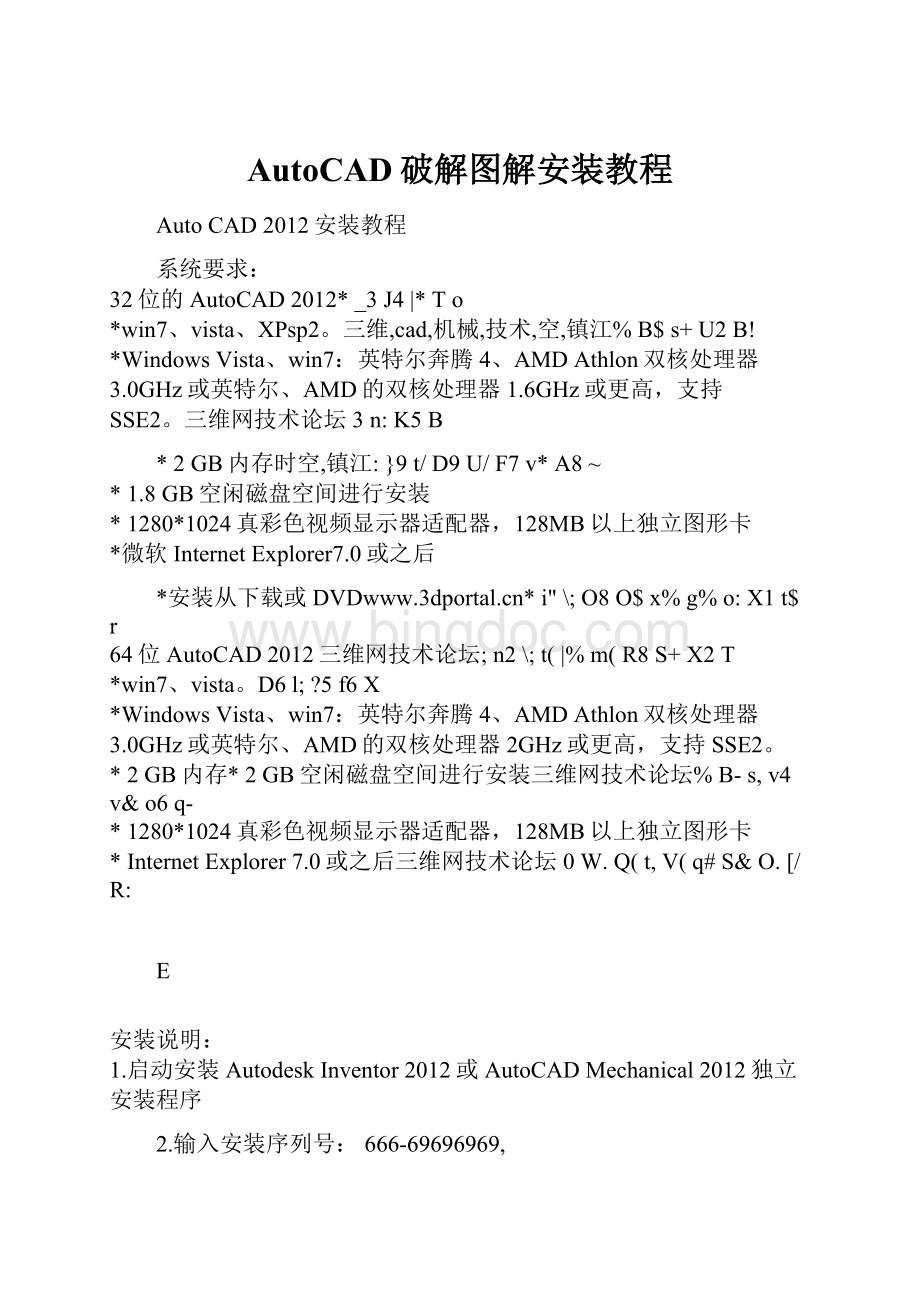
AutoCAD破解图解安装教程
AutoCAD2012安装教程
系统要求:
32位的AutoCAD2012*_3J4|*To
*win7、vista、XPsp2。
三维,cad,机械,技术,空,镇江%B$s+U2B!
*WindowsVista、win7:
英特尔奔腾4、AMDAthlon双核处理器3.0GHz或英特尔、AMD的双核处理器1.6GHz或更高,支持
SSE2。
三维网技术论坛3n:
K5B
*2GB内存时空,镇江:
}9t/D9U/F7v*A8~
*1.8GB空闲磁盘空间进行安装
*1280*1024真彩色视频显示器适配器,128MB以上独立图形卡
*微软InternetExplorer7.0或之后
*安装从下载或DVD*i"\;O8O$x%g%o:
X1t$r
64位AutoCAD2012三维网技术论坛;n2\;t(|%m(R8S+X2T
*win7、vista。
D6l;?
5f6X
*WindowsVista、win7:
英特尔奔腾4、AMDAthlon双核处理器3.0GHz或英特尔、AMD的双核处理器2GHz或更高,支持SSE2。
*2GB内存*2GB空闲磁盘空间进行安装三维网技术论坛%B-s,v4v&o6q-
*1280*1024真彩色视频显示器适配器,128MB以上独立图形卡
*InternetExplorer7.0或之后三维网技术论坛0W.Q(t,V(q#S&O.[/R:
E
安装说明:
1.启动安装AutodeskInventor2012或AutoCADMechanical2012独立安装程序
2.输入安装序列号:
666-69696969,
3.输入密匙:
206D1(适用于AutoCADMechanical2012)或001D1
4.完成安装,重启CAD。
5.点击激活按钮之前
你有2个选择:
a)禁用您的网络或拔掉网线;b)点击激活后它会告诉您,您的序列号是错误的,这时点击上一步等一会再点击激活即可。
选择了a或b后看下一步。
6.在激活界面中选择我拥有一个Autodesk激活码
7.一旦到了激活屏幕:
启动注册机如果你是32位的请启用32位的注册机如果是64位的请启动64位的注册机。
8.先粘贴激活界面的申请号至注册机中的Request中,
9.点击Generate算出激活码,在注册机里点MemPatch键否则无法激活提示注册码不正确。
10.最后复制Activation中的激活码至“输入激活码”栏中,并点击下一步。
你有一个完全注册autodesk产品
程序下载:
下载安装程序和全系列注机首选32位
用迅雷或电驴下载即可(你只要复制下面的链接,然后打开迅雷,点“新建”即可下载:
Autodesk_AutoCAD_2012_Win_32bit
ed2k:
//|file|%5B%E6%AC%A7%E7%89%B9%E5%85%8BAutoCAD%5D.AutoCAD_2012_Simplified_Chinese_Win_32bit_Trial.exe|1168249781|afe42e3536208ca66d19a7200b939ae0|/][欧特克AutoCAD].AutoCAD_2012_Simplified_Chinese_Win_32bit_Trial.exe
欧特克2012-Windows.x32全系列注机
ed2k:
//|file|欧特克2012-Windows.x32全系列注机.rar|198691|4ce3d3ff51c60f9ef421da7b356129bc|/
64位系统下载链接:
Autodesk_AutoCAD_2012_Win_64bit
ed2k:
//|file|%5B%E6%AC%A7%E7%89%B9%E5%85%8BAutoCAD%5D.AutoCAD_2012_Simplified_Chinese_Win_64bit_Trial.exe|1308203485|6c964c9c845be8ecc9193b48c52d87a6|/][欧特克AutoCAD].AutoCAD_2012_Simplified_Chinese_Win_64bit_Trial.exe
欧特克2012-Windows.x64全系列注机
ed2k:
//|file|欧特克2012-Windows.x64全系列注机.rar|199896|5c5b95697fd56779d90068d46a635a7c|/
AutoCAD2012图解安装教程:
打开安装程序,双击“SETUP”图标半小时前上传
下载附件(6.67KB)
半小时前上传下载附件(25.7KB)
运行安装程序以后,会看到安装初始画面。
进入安装初始化界面
半小时前上传
下载附件(94.17KB)
安装选择界面。
选择“在此计算机上安装”。
半小时前上传
下载附件(93.18KB)
安装许可协议。
选择“我接受”、“下一步”
半小时前上传
下载附件(263.34KB)
安装产品信息。
按图示输入即可。
选择“单机”,序列号666-69696969,产品密钥:
001D1,选择“下一步”
半小时前上传
下载附件(222.55KB)
安装配置。
安装CAD2012除CAD2012软件外,还包含了另外两种三维辅助设计软件。
可以选择安装,也可不安,下面还有安装的路径,可以自己设定,我比较喜欢安装在D盘中。
设置完成后点“安装”。
半小时前上传
下载附件(96.9KB)
安装进度(这个时间段比较长,请耐心等待)
半小时前上传
下载附件(69.79KB)
半小时前上传
下载附件(122.21KB)
半小时前上传
下载附件(383.52KB)
等待一段时间,就会提示安装完成。
安装的快慢与否。
要看你电脑的配置了。
不过,见意你在安装时不要做其它事。
以免电脑出现卡机现象,会安装失败。
安装完成后,点“完成”按钮。
半小时前上传下载附件(96.18KB)
安装完成后就是需要破解了。
如果不破解的话,那就要花钱买激活码了。
下面是破解方法,首先要注意的是,一定要断网激活,不然会激活失败的。
首先运行CAD2012.双击桌面快捷方式会看到初始界面。
半小时前上传
下载附件(92.28KB)
初始界面之后就会出现激活界面。
点“激活”按钮。
半小时前上传
下载附件(412.18KB)
Autodesk隐私保护政策协议。
点“继续”按钮。
半小时前上传
下载附件(408.52KB)
半小时前上传下载附件(119.48KB)
打开CAD2012,32位或64位软件注册机(根据系统选择)。
首先把申请号粘贴到Request:
的文本框中,点击“Generate”算出激活码,在注册机里点“MemPatch”键否则无法激活提示注册码不正确。
复制“Activation:
”中的激活码。
回到CAD激活界面的激活选项。
选择“我具有Autodesk提供的激活码”选项。
然后把你刚才复制的激活码粘贴到下面的文本框中即可。
注:
不用管你的激活码是否占满所有的文本框。
只要粘贴进去就行了。
点“下一步”按钮。
这时就会显示激活完成界面了。
这样你就可以永远免费使用CAD2012软件了。
以下是CAD2012的软件工作界面。
如何切换经典界面,点击界面右下角图标“齿轮”,选择“经典界面”
生成经典界面
选择工
选择工具—选项
在选项中打开和保存项中选择2004或者2000然后点击确定